10 parasta pikanäppäintä Windows 10:ssä ja niiden käyttö

Tutustu Windows 10:n 10 suosituimpaan pikanäppäimeen ja siihen, miten voit hyödyntää niitä tehokkaasti töissä, koulussa ja muissa asioissa.
Viimeksi päivitetty 3. tammikuuta 2022, Steve Larner

Roblox on alusta, jossa voit luoda ja pelata 3D-pelejä ystävien kanssa verkossa. Jos olet uusi Roblox-käyttäjä, tärkeintä tietää ovat järjestelmänvalvojan komennot. Mitä tulee kokeneisiin käyttäjiin, se voi auttaa sinua hieman "parantamaan peliäsi".
Voit käyttää koodeja kaikenlaisten tehtävien suorittamiseen suunnittelemissasi tai isännöitävissäsi peleissä. Robloxille on olemassa komentoja yleensä, samoin kuin monia muiden luomia pelejä, joihin kehittäjät ovat lisänneet mukautettuja komentoja. Ei ole väliä mitä palvelinta tai peliä pelaat, kirjoita komento chatboxiin (kun olet järjestelmänvalvoja) ja seuraa mitä tapahtuu. Jotkut pelit eivät salli komentoja, kuten Brookhaven, mutta se perustuu kehittäjän mieltymyksiin.
Tässä artikkelissa käsitellään vuoden 2022 kuumimpia Roblox-järjestelmänvalvojan komentoja. Aloitetaan!

Yleisimmät järjestelmänvalvojan komennot Robloxissa
Pääset järjestelmänvalvojan komentoihin kirjoittamalla / käynnistääksesi chatboxin ja kirjoittamalla sitten ;[komento] .
Lisäkomentoja ovat ;[komento] [soittimen nimi] tai ;[komento] [soittimen nimi] [komennon nimi/asetus]
"Pelaajan nimi" voi olla minun tai toisen pelaajan pelinimi.
"Komennon nimi/asetus" voi olla komennon vaihtoehto, kuten ;morph me chicken tai ;transparency me 6.
Tässä on luettelo Robloxin eniten käytetyistä järjestelmänvalvojan komennoista:
;stun – Tainnuttaa valitun pelaajan
;unstun – Poistaa valitun pelaajan tainnutuksen
; removelimbs – Poistaa valitun soittimen raajat
;normal – Palauttaa valitun soittimen normaalitilaan
; lentää – Saa valitut lentämään
;unfly – pysäyttää valitun lentämästä
; tulipalo – sytyttää tulipalon
;unfire – Pysäyttää tulen
;jump – Saa hahmosi hyppäämään
;kill – Tappaa pelaajan
;loopkill – Tappaa pelaajan yhä uudelleen ja uudelleen
;ff – Luo voimakentän soittimen ympärille
;unff – Tyhjentää voimakentän
;sparkles – Tekee soittimestasi kimaltelevan
;smoke – Luo savua soittimen ympärille
;unsmoke – Sammuttaa savun
;bighead – Suurentaa pelaajan päätä
;minihead – Pienentää soittimen päätä
;normalhead – Palauttaa pään alkuperäiseen kokoon
;sit – Saa pelaajan istumaan
;trip – Saa pelaajan kompastumaan
;admin – Sallii pelaajien käyttää komentosarjaa
;unadmin – Pelaajat menettävät kyvyn käyttää komentosarjaa
;visible – Soittimesta tulee näkyviin
;invisible – Soitin katoaa
;jumalatila – Pelaajasta tulee mahdoton tappaa ja siitä tulee tappava kaikelle muulle pelissä
;ungod mode – Soitin palaa normaalitilaan
;kick – Potkaisee pelaajan pelistä
;rainbowify – Tee valitusta soittimesta näyttämään sateenkaarelta
;jail – Laittaa pelaajan vankilaan
;unjail – Peruuttaa vankilan vaikutukset
;respawn – Herättää pelaajan henkiin
;givetools – Pelaaja saa Roblox Starter Pack -työkalut
;removetools – Poistaa soittimen työkalut
;zombify – Muuttaa pelaajasta tarttuvan zombin
;freeze – Jäädyttää soittimen paikoilleen
;räjähtää – saa soittimen räjähtämään
Viralliset, ilmaiset järjestelmänvalvojan komentopaketit ovat ladattavissa Roblox-verkkosivustolta. Suosituin komentopaketti on nimeltään Kohl's Admin Infinite, ja tyypillisin on HD Admin. Kohlin Admin Infinite on aiempien Kohlin komentojen seuraaja, jotka eivät ole enää saatavilla. HD Admin on tavallinen Roblox-järjestelmänvalvojan komentomalli.
Kuinka lisätä Roblox Admin -komentoja peliisi
Jos et ole koskaan käyttänyt järjestelmänvalvojan komentoja, sinun on ladattava ja lisättävä järjestelmänvalvojan mallipaketit, tai komentojen toiminnallisuus ei toimi pelissäsi. Sinun on oltava järjestelmänvalvoja käyttääksesi komentoja, jotka saat pelin luomisen yhteydessä. Jotkut pelit julkaisevat luettelossa myös järjestelmänvalvojan mallin, joka on ilmainen tai maksaa Robux.
HD Admin on malli, joka uusien käyttäjien tulee testata ensin. Huomaa, että on olemassa monia mallikopioita (monille Roblox-kirjaston kohteille), jotka sisältävät viruksia, haittaohjelmia, profiilin varastamista tai peliä vahingoittavia skriptejä. On parasta käyttää Roblox Studion Toolboxia löytääksesi hyväksyttyjä malleja turvallisemman pelimaailman ylläpitämiseksi. Web-selainhaku ei näytä näyttävän Endorsed-kilpiä tietyissä malleissa.
Huomautus: Yhdessäkään järjestelmänvalvojan malleissa ei ole Endored-merkkiä, luultavasti niiden ominaisuuksien ja ominaisuuksien vuoksi. Avaa järjestelmänvalvojamallit Roblox Studion Explorerissa nähdäksesi niiden sisällön ja etsiäksesi vaarallisia komentosarjoja.
HD Admin -mallin (tai muiden) asentaminen Robloxiin
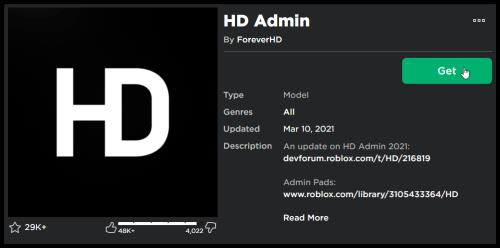
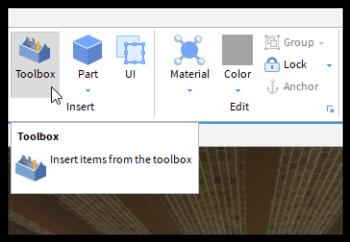
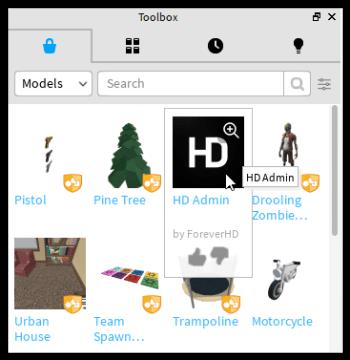
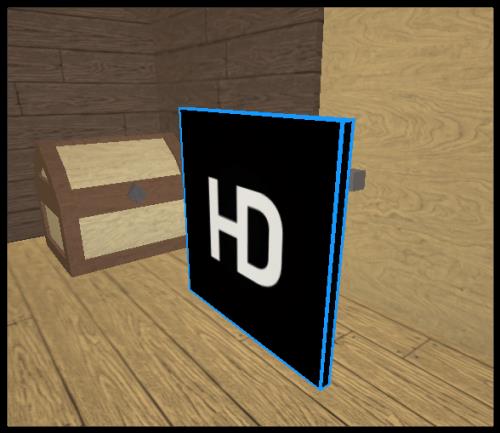
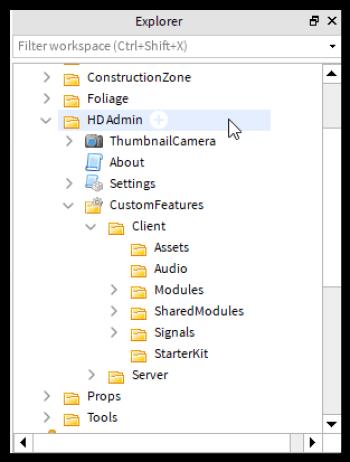
Roblox Admin -komennot Kohlin Admin Infinite -sovelluksella
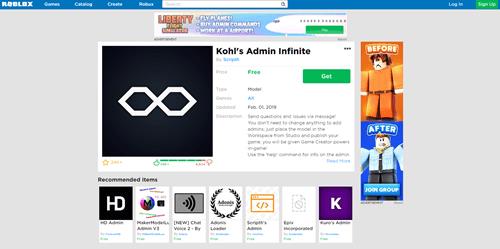
Kohlin Admin Infiniten käyttäminen Robloxissa tarjoaa yli 200 komentoa, mukaan lukien mukautetut komennot, eräkomennot, hyväksikäytön estokomennot ja kiellot. Saat myös mukautetun chat- ja komentopalkin. Sivusto tarjoaa kuitenkin myös muita komentopaketteja. Voit ostaa ja ladata useamman kuin yhden ja kokeilla keksimiäsi pelejä.
Kaikki listallamme olevat järjestelmänvalvojan komennot ovat turvallisia, ja ne toimivat useimmissa Roblox-peleissä, vaikka muut pelaajat loivat ne. Muut järjestelmänvalvojan komennot, kuten Kohlin Admin Infinite -paketti, laajentavat mahdollisuuksiasi entisestään. Aloita luominen ja pidä hauskaa!

Nyt kun tiedät suosituimmat Roblox-komennot, on aika ottaa ne käyttöön. Järjestelmänvalvojan komentojen teho tulee nopeasti ilmi. Jos olet epävarma tietystä komennosta, tee hieman enemmän tutkimusta saadaksesi selville, mitä se todella tekee.
Roblox-komentojen UKK
Kuinka voin tarkistaa, onko minulla järjestelmänvalvojan oikeudet?
Jos haluat nähdä, onko sinulla Roblox-järjestelmänvalvojan tila, avaa chat ja kirjoita ruutuun /;cmd .
Voivatko muut pelaajat hakkeroida järjestelmänvalvojan komentoja?
Jotkut järjestelmänvalvojat ovat huolissaan siitä, että toinen pelaaja voisi hakkeroida heidän komentonsa ja ottaa pelin haltuunsa, mutta sen ei pitäisi olla huolestuttavaa, koska se on melkein mahdotonta. Toinen pelaaja voi käyttää koodeja vain, jos alkuperäinen luoja antaa heille pääsyn komentoluetteloon joko komentosarjan tai pelikirjaston vaihtoehtojen perusteella.
Kuinka turvallisia järjestelmänvalvojan komennot ovat?
Robloxilla on miljoonia 3D-pelejä, joita ovat valmistaneet pelaajat ympäri maailmaa. Monet tekijät keksivät komentojaan, mutta kaikkia koodeja ei testattu. Jos olet uusi Roblox-käyttäjä, sinun tulee noudattaa yllä antamiamme komentoja, koska ne ovat helpoimpia käyttää ja koska useimmat Roblox-pelit käyttävät niitä. Kun saat selville, miten kaikki toimii, voit kokeilla myös uusia. Ehkä voit yrittää kirjoittaa omia komentojasi myöhemmin.
Miksi en pääse järjestelmänvalvojan komentoihin?
Varmista ensin, että HD Admin tai jokin muu järjestelmänvalvojamalli on pelisi varastossa.
Toiseksi, varmista, että sinulla on järjestelmänvalvojan oikeudet, jotka luodaan automaattisesti, kun teet pelin.
Kolmanneksi, varmista, että käytät peliä (käyttämällä Studion "Suorita"-komentoa tai valitsemalla pelisivulta "Pelaa" selaimessa. Tilanne riippuu siitä, oletko tallentanut pelin muutokset Roblox-palvelimelle, Roblox-kirjastoosi vai tietokoneesi tallennuslaitteeseen.
Neljänneksi, järjestelmänvalvojan komennot eivät toimi muiden pelaajien peleissä, ellei sinulla ole järjestelmänvalvojan oikeuksia (luottajan antamat oikeudet tai jos olet ostanut/latannut heidän pelin kirjastosta).
Mitä Roblox hyväksytty tarkoittaa?
Toolkit-kirjastosta löytyvät tuetut mallit, kuvat, meshit, ääni, video ja laajennukset ovat kohteita, jotka Roblox on tarkistanut ja hyväksynyt turvalliseen ja luotettavaan käyttöön. Jokainen hyväksytty kohde testattiin perusteellisesti virheettömäksi, viruksettomana, virheettömänä, viiveettömänä ja paljon muuta.
Onko HD Admin hyväksytty?
HD Admin ei näytä hyväksyttyä merkkiä lähinnä sen ominaisuuksien vuoksi. Se on kuitenkin todellinen Roblox-laajennus. Siitä huolimatta sinun tulee silti tarkistaa lisäosa varmistaaksesi, ettei siinä ole haitallisia skriptejä, jos se on kopioitu versio tai jos se on hakkeroitu jollain tavalla.
Kuka oli ensimmäinen henkilö, joka loi järjestelmänvalvojan komentoja Robloxissa?
Ensimmäinen Roblox-käyttäjä, joka loi järjestelmänvalvojan komentoja, tunnettiin nimellä "Person299". Hän loi komentosarjan vuonna 2008, ja se oli Robloxin eniten käytetty komentosarja. Hänen antamansa varsinaiset komennot eivät kuitenkaan ole enää aktiivisia.
Tutustu Windows 10:n 10 suosituimpaan pikanäppäimeen ja siihen, miten voit hyödyntää niitä tehokkaasti töissä, koulussa ja muissa asioissa.
Opas BitLockerin käyttöön, Windows 10:n tehokkaaseen salausominaisuuteen. Ota BitLocker käyttöön ja suojaa tiedostosi helposti.
Opas Microsoft Edge -selaushistorian tarkastelemiseen ja poistamiseen Windows 10:ssä. Saat hyödyllisiä vinkkejä ja ohjeita.
Katso, kuinka voit pitää salasanasi Microsoft Edgessä hallinnassa ja estää selainta tallentamasta tulevia salasanoja.
Kuinka eristää tekstin muotoilua Discordissa? Tässä on opas, joka kertoo, kuinka Discord-teksti värjätään, lihavoidaan, kursivoitu ja yliviivataan.
Tässä viestissä käsittelemme yksityiskohtaisen oppaan, joka auttaa sinua selvittämään "Mikä tietokone minulla on?" ja niiden tärkeimmät tekniset tiedot sekä mallin nimen.
Palauta viimeinen istunto helposti Microsoft Edgessä, Google Chromessa, Mozilla Firefoxissa ja Internet Explorerissa. Tämä temppu on kätevä, kun suljet vahingossa minkä tahansa välilehden selaimessa.
Jos haluat saada Boogie Down Emoten Fortnitessa ilmaiseksi, sinun on otettava käyttöön ylimääräinen suojakerros, eli 2F-todennus. Lue tämä saadaksesi tietää, miten se tehdään!
Windows 10 tarjoaa useita mukautusvaihtoehtoja hiirelle, joten voit joustaa, miten kohdistin toimii. Tässä oppaassa opastamme sinut läpi käytettävissä olevat asetukset ja niiden vaikutuksen.
Saatko "Toiminto estetty Instagramissa" -virheen? Katso tämä vaihe vaiheelta opas poistaaksesi tämän toiminnon, joka on estetty Instagramissa muutamalla yksinkertaisella temppulla!







